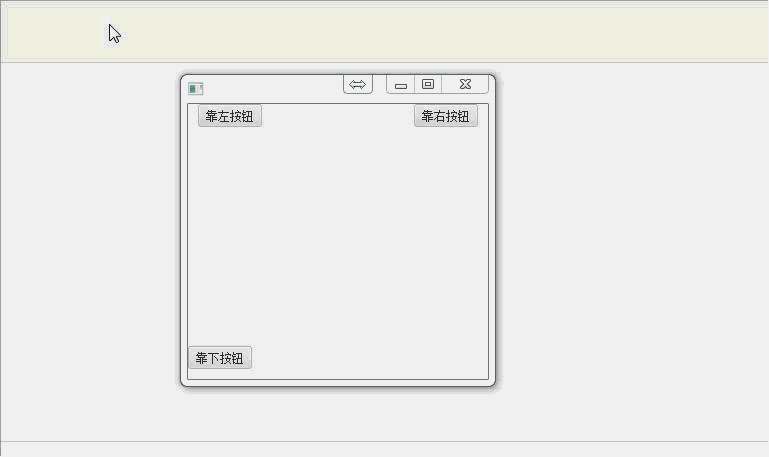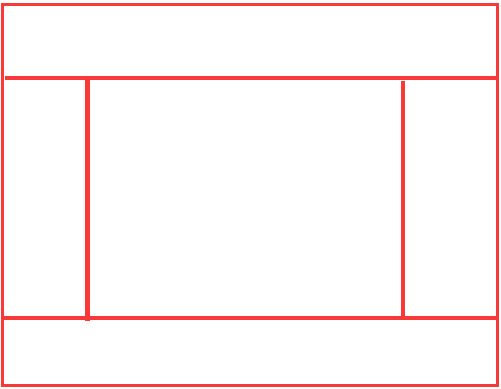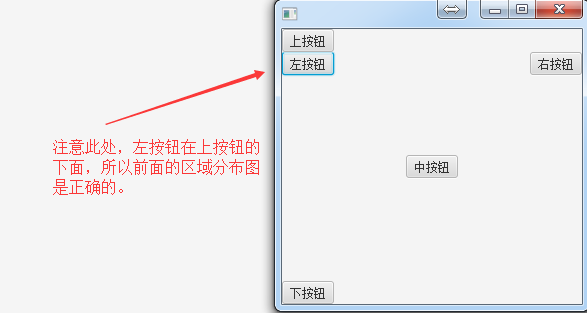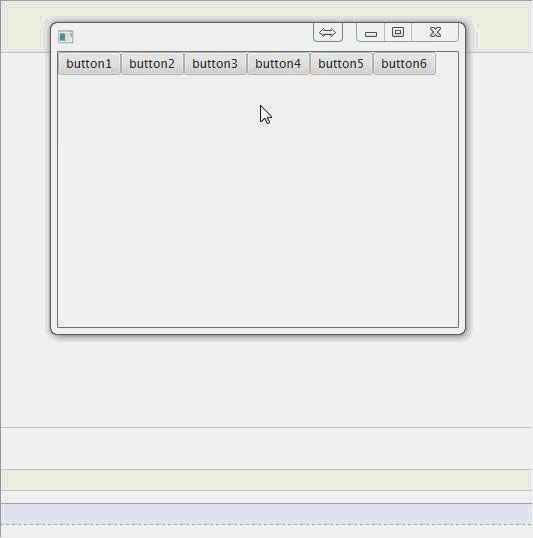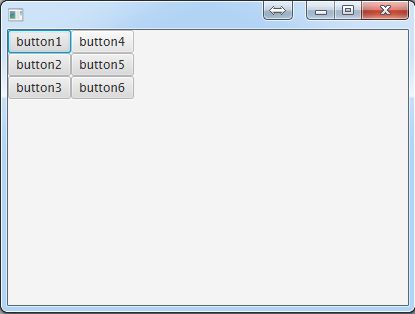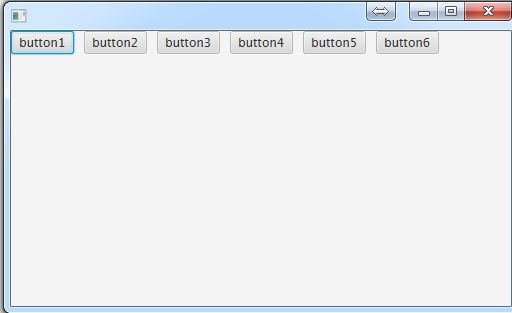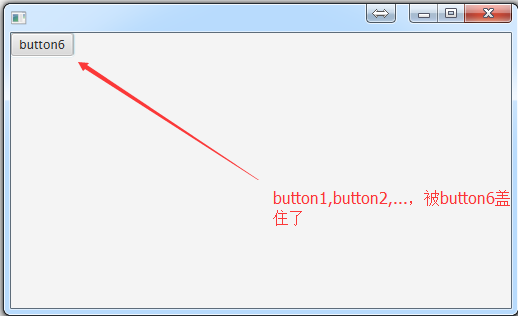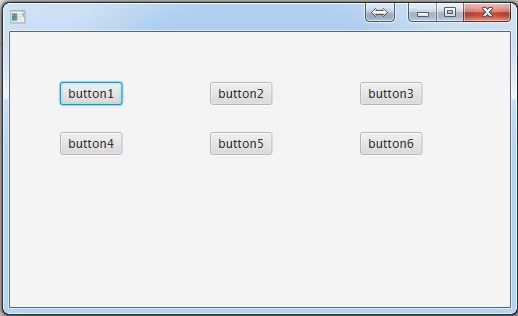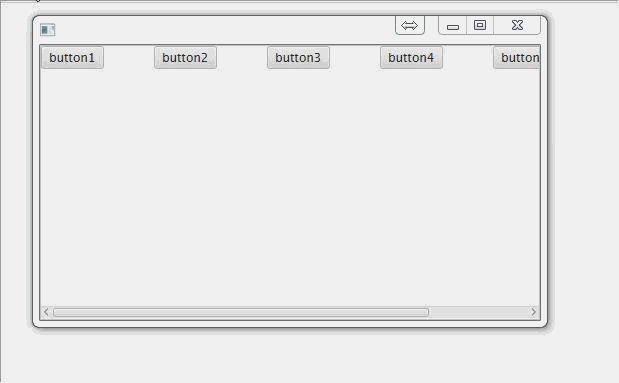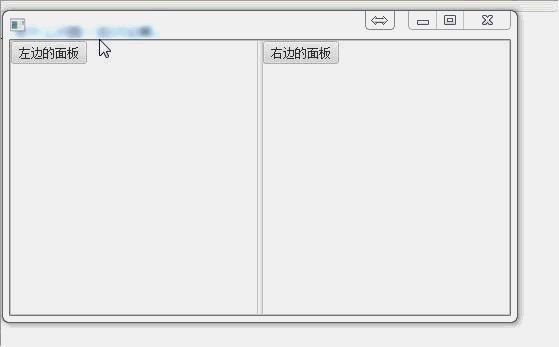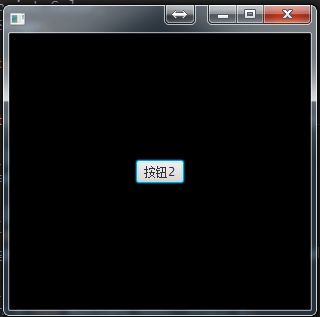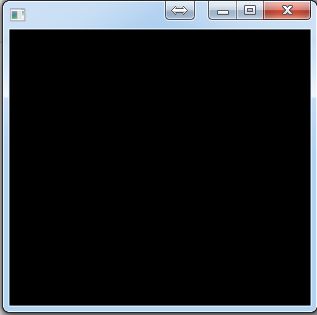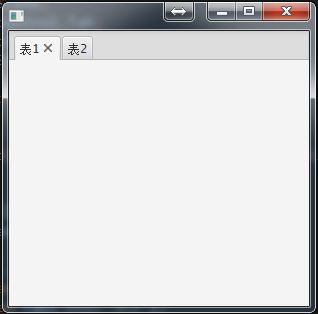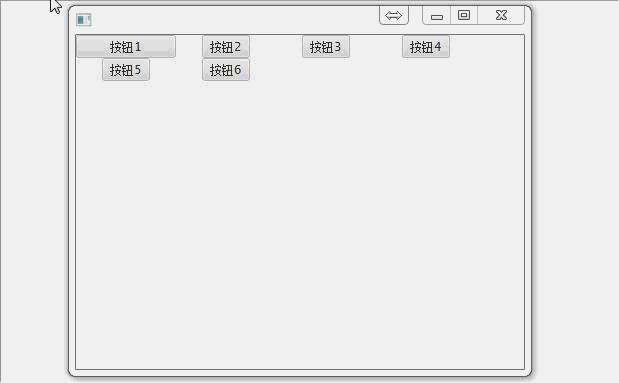说明:转至:https://www.cnblogs.com/lensener/p/7978225.html 便于集中看到这些文章
面板列表:
Accordion
手风琴面板:就是一个折叠展开功能,一般与TitledPane一起用)
AnchorPane
相对位置控制面板:锚布局:可以设置容器里面的控件的各种相对位置,主要用于界面大小改变而控件相对位置不变的情况
BorderPane
区域面板:划分为了5个区域:上、下、左、右、中
FlowPane
流面板:会随着界面大小而改变控件布局
GridPane
网格面板 :面板中的控件可以设置按网格坐标分布,就当作一个棋盘吧,控件就是棋子,指哪放哪
HBox
水平排列面板:顾名思义,水平排列,与垂直排列VBox对应
Pane
所有面板的爸爸:当作java的Object来理解就好了
ScrollPane
滚动面板:瞄一眼你的网页右边有没有一个滚动条→_→,注意滚动面板里面只能放一个元素,所以一般是把需要的控件都装到一个其他面板里面,再把那个叫其他的面板扔到这个滚动面板里面-_-
SplitPane
分割面板:里面存放的其他面板可以自由拖动大小)
StackPane
层级面板:放入进StackPane的子模块会根据放入顺序的不同形成不同的层级关系.
TabPane
标签面板: 用来放标签
TilePane
片面板: 就是特殊的流面板,里面每个元素的网格大小都是相同的,测试发现取最大的,详见示例
TitledPane
标题面板:用法见Accordion
VBox
竖直面板:用法见HBox示例
Accordion(折叠面板):
import javafx.application.Application;
import javafx.collections.FXCollections;
import javafx.collections.ObservableList;
import javafx.scene.Scene;
import javafx.scene.control.Accordion;
import javafx.scene.control.Button;
import javafx.scene.control.ListView;
import javafx.scene.control.TitledPane;
import javafx.stage.Stage;
public class Main extends Application {
@Override
public void start(Stage primaryStage) throws Exception{
//创建标题面板1
TitledPane titledPane1 = new TitledPane("title1",new Button("按钮1"));
//创建一个列表控件
ListView listView = new ListView<>();
ObservableList ob = FXCollections.observableArrayList();
ob.addAll("一","二","三");
listView.setItems(ob);
//创建标题面板2
TitledPane titledPane2 = new TitledPane("title2",listView);
//创建折叠面板
Accordion accordion = new Accordion();
//将标题面板添加到折叠面板中
accordion.getPanes().addAll(titledPane1,titledPane2);
primaryStage.setScene(new Scene(accordion, 300, 275));
primaryStage.show();
}
public static void main(String[] args) {
launch(args);
}
}
AnchorPane(控件位置控制面板):
import javafx.application.Application;
import javafx.scene.Scene;
import javafx.scene.control.Button;
import javafx.scene.layout.AnchorPane;
import javafx.stage.Stage;
public class Main extends Application {
@Override
public void start(Stage primaryStage) throws Exception {
//创建一个anchorPane面板,
AnchorPane anchorPane = new AnchorPane();
//创建按钮控件
Button button1 = new Button("靠右按钮");
Button button2 = new Button("靠左按钮");
Button button3 = new Button("靠下按钮");
//将按钮控件添加入面板(容器)
anchorPane.getChildren().addAll(button1,button2,button3);
//设置边距为
AnchorPane.setRightAnchor(button1, 10.0);//设置右边距为10
AnchorPane.setLeftAnchor(button2,10.0);//左
AnchorPane.setBottomAnchor(button3,10.0);//下
primaryStage.setScene(new Scene(anchorPane, 300, 275));
primaryStage.show();
}
public static void main(String[] args) {
launch(args);
}
}
BorderPane:区域面板,将界面划分为了5个区域
import javafx.application.Application;
import javafx.scene.Scene;
import javafx.scene.control.Button;
import javafx.scene.layout.BorderPane;
import javafx.stage.Stage;
public class Main extends Application {
@Override
public void start(Stage primaryStage) throws Exception {
//创建一个区域控制面板
BorderPane borderPane = new BorderPane();
//创建5个按钮,洗净,备用
Button button1 = new Button("左按钮");
Button button2 = new Button("右按钮");
Button button3 = new Button("上按钮");
Button button4 = new Button("下按钮");
Button button5 = new Button("中按钮");
//将按钮放入相应区域
borderPane.setLeft(button1);
borderPane.setRight(button2);
borderPane.setTop(button3);
borderPane.setBottom(button4);
borderPane.setCenter(button5);
primaryStage.setScene(new Scene(borderPane, 300, 275));
primaryStage.show();
}
public static void main(String[] args) {
launch(args);
}
}
FlowPane(流面板):
import javafx.application.Application;
import javafx.scene.Scene;
import javafx.scene.control.Button;
import javafx.scene.layout.FlowPane;
import javafx.stage.Stage;
public class Main extends Application {
@Override
public void start(Stage primaryStage) throws Exception {
//创建一个流面板
FlowPane flowPane = new FlowPane();
//创建一堆按钮或其他什么东西
Button button1 = new Button("button1");
Button button2 = new Button("button2");
Button button3 = new Button("button3");
Button button4 = new Button("button4");
Button button5 = new Button("button5");
Button button6 = new Button("button6");
//把按钮都扔进去
flowPane.getChildren().addAll(button1,button2,button3,button4,button5,button6);
primaryStage.setScene(new Scene(flowPane, 400, 275));
primaryStage.show();
}
public static void main(String[] args) {
launch(args);
}
}
GridPane(网格布局):
创建6个按钮,前3个放第一行,后3个放第二行
import javafx.application.Application;
import javafx.scene.Scene;
import javafx.scene.control.Button;
import javafx.scene.layout.GridPane;
import javafx.stage.Stage;
public class Main extends Application {
@Override
public void start(Stage primaryStage) throws Exception {
//创建一个网格面板
GridPane gridPane = new GridPane();
//创建一堆按钮或其他什么东西
Button button1 = new Button("button1");
Button button2 = new Button("button2");
Button button3 = new Button("button3");
Button button4 = new Button("button4");
Button button5 = new Button("button5");
Button button6 = new Button("button6");
//把按钮按照网格坐标扔进去
gridPane.add(button1,0,0);
gridPane.add(button2,0,1);
gridPane.add(button3,0,2);
gridPane.add(button4,1,0);
gridPane.add(button5,1,1);
gridPane.add(button6,1,2);
primaryStage.setScene(new Scene(gridPane, 400, 275));
primaryStage.show();
}
public static void main(String[] args) {
launch(args);
}
}
HBox(水平排列)
import javafx.application.Application;
import javafx.scene.Scene;
import javafx.scene.control.Button;
import javafx.scene.layout.HBox;
import javafx.stage.Stage;
public class Main extends Application {
@Override
public void start(Stage primaryStage) throws Exception {
//创建一个水平排列面板
HBox hBox = new HBox();
//创建一堆按钮或其他什么东西
Button button1 = new Button("button1");
Button button2 = new Button("button2");
Button button3 = new Button("button3");
Button button4 = new Button("button4");
Button button5 = new Button("button5");
Button button6 = new Button("button6");
//把按钮扔进去
hBox.getChildren().addAll(button1,button2,button3,button4,button5,button6);
//设置一下各个按钮的间隔。
hBox.setSpacing(10.0);
primaryStage.setScene(new Scene(hBox, 500, 275));
primaryStage.show();
}
public static void main(String[] args) {
launch(args);
}
}
Pane:
由于是所有面板的"父类",所以不具备其他面板已经设置好的的布局属性,故而加进去的控件要记得自己设置在面板中的坐标,否则就会挤在一堆,像这样:
设置一下控件的坐标:
import javafx.application.Application;
import javafx.scene.Scene;
import javafx.scene.control.Button;
import javafx.scene.layout.Pane;
import javafx.stage.Stage;
public class Main extends Application {
@Override
public void start(Stage primaryStage) throws Exception {
//创建一个面板
Pane pane = new Pane();
//创建一堆按钮或其他什么东西
Button button1 = new Button("button1");
Button button2 = new Button("button2");
Button button3 = new Button("button3");
Button button4 = new Button("button4");
Button button5 = new Button("button5");
Button button6 = new Button("button6");
//设置按钮在控件中的坐标
button1.setLayoutX(50);button1.setLayoutY(50);
button2.setLayoutX(200);button2.setLayoutY(50);
button3.setLayoutX(350);button3.setLayoutY(50);
button4.setLayoutX(50);button4.setLayoutY(100);
button5.setLayoutX(200);button5.setLayoutY(100);
button6.setLayoutX(350);button6.setLayoutY(100);
//把按钮扔进去
pane.getChildren().addAll(button1,button2,button3,button4,button5,button6);
primaryStage.setScene(new Scene(pane, 500, 275));
primaryStage.show();
}
public static void main(String[] args) {
launch(args);
}
}
ScrollPane(滚动面板):
import javafx.application.Application;
import javafx.scene.Scene;
import javafx.scene.control.Button;
import javafx.scene.control.ScrollPane;
import javafx.scene.layout.HBox;
import javafx.stage.Stage;
public class Main extends Application {
@Override
public void start(Stage primaryStage) throws Exception {
//创建一个滚动面板
ScrollPane scrollPane = new ScrollPane();
//创建一个水平排列面板,用来装按钮,如果想测试垂直滚动,就换成垂直排列面板
HBox hBox = new HBox();
//创建一堆按钮或其他什么东西
Button button1 = new Button("button1");
Button button2 = new Button("button2");
Button button3 = new Button("button3");
Button button4 = new Button("button4");
Button button5 = new Button("button5");
Button button6 = new Button("button6");
//把按钮放在行面板里面
hBox.getChildren().addAll(button1,button2,button3,button4,button5,button6);
//为了少装几个东西而出现滚动条,我们把按钮间隔设大一点
hBox.setSpacing(50);
//把行面板放到滚动面板里面
scrollPane.setContent(hBox);
primaryStage.setScene(new Scene(scrollPane, 500, 275));
primaryStage.show();
}
public static void main(String[] args) {
launch(args);
}
}
SplitPane(分割面板):
import javafx.application.Application;
import javafx.scene.Scene;
import javafx.scene.control.Button;
import javafx.scene.control.SplitPane;
import javafx.scene.layout.Pane;
import javafx.stage.Stage;
public class Main extends Application {
@Override
public void start(Stage primaryStage) throws Exception {
//创建一个滚动面板
SplitPane splitPane = new SplitPane();
//创建两个普通面板
Pane pane1 = new Pane(new Button("左边的面板"));
Pane pane2 = new Pane(new Button("右边的面板"));
//添加到滚动面板中
splitPane.getItems().addAll(pane1,pane2);
primaryStage.setScene(new Scene(splitPane, 500, 275));
primaryStage.show();
}
public static void main(String[] args) {
launch(args);
}
}
StackPane(层级面板):
import javafx.application.Application;
import javafx.scene.Scene;
import javafx.scene.control.Button;
import javafx.scene.layout.Background;
import javafx.scene.layout.BackgroundFill;
import javafx.scene.layout.Pane;
import javafx.scene.layout.StackPane;
import javafx.scene.paint.Color;
import javafx.stage.Stage;
public class Main extends Application {
@Override
public void start(Stage primaryStage) throws Exception {
//创建一个层级面板
StackPane stack = new StackPane();
//创建一个普通面板,并设置背景为黑色
Pane pane = new Pane();
pane.setBackground(new Background(new BackgroundFill(Color.BLACK,null,null)));
//创建一个按钮
Button button = new Button("按钮2");
//将按钮和普通面板添加到stackPane面板中
//stack.getChildren().addAll(pane,button);
stack.getChildren().addAll(button,pane);
primaryStage.setScene(new Scene(stack, 300, 275));
primaryStage.show();
}
public static void main(String[] args) {
launch(args);
}
}
如图所示,先添加pane时,pane在下面,按钮在pane的上面;先添加button时,button在下面,pane在上面,所以将button盖住了。
TabPane(标签面板):
import javafx.application.Application;
import javafx.scene.Scene;
import javafx.scene.control.Tab;
import javafx.scene.control.TabPane;
import javafx.stage.Stage;
public class Main extends Application {
@Override
public void start(Stage primaryStage) throws Exception {
//创建一个标签面板
TabPane tabPane = new TabPane();
//创建两个标签,放入标签面板
Tab tab1 = new Tab("表1");
Tab tab2 = new Tab("表2");
tabPane.getTabs().addAll(tab1,tab2);
primaryStage.setScene(new Scene(tabPane, 300, 275));
primaryStage.show();
}
public static void main(String[] args) {
launch(args);
}
}
TilePane(片面板):
特殊的流面板,里面的元素都在网格中,每个网格大小相同,默认取最大的网格大小.例如下面把按钮1设成100宽,则所有的网格都变成了100宽
import javafx.application.Application;
import javafx.scene.Scene;
import javafx.scene.control.Button;
import javafx.scene.layout.TilePane;
import javafx.stage.Stage;
public class Main extends Application {
@Override
public void start(Stage primaryStage) throws Exception {
//创建片面板
TilePane tilePane = new TilePane();
Button button1 = new Button("按钮1");
button1.setPrefWidth(100);
Button button2 = new Button("按钮2");
Button button3 = new Button("按钮3");
Button button4 = new Button("按钮4");
Button button5 = new Button("按钮5");
Button button6 = new Button("按钮6");
tilePane.getChildren().addAll(button1,button2,button3,button4,button5,button6);
primaryStage.setScene(new Scene(tilePane, 300, 275));
primaryStage.show();
}
public static void main(String[] args) {
launch(args);
}
}